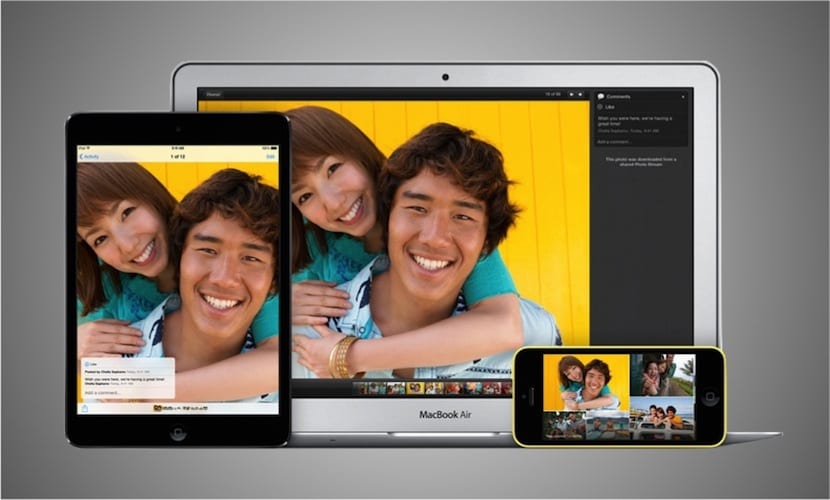
每天都有很多用户 利用Apple为照片提供的流媒体服务 他们用他们的移动设备拿出来。 如您所知,当用户拍摄照片时,如果他们在iOS上激活了流照片服务,则该服务会自动与云同步。
此外,如果用户使用Mac,并且iPhoto应用程序也激活了此功能,则会自动出现以下内容。 串流照片 带走。 所有这一切,只要拍照的设备在Wi-Fi上且电池电量至少为20%。 否则,同步将等待所描述的情况发生。
好吧,今天的文章将专门针对那些 他们看到必须进入iPhoto才能在OS X中获取特定照片有些困惑。 作为一名撰稿人,我在iPhone和iPad上拍摄了许多直接用于流式传输照片的屏幕截图。 对我来说,这是在Mac上提供照片的一种非常快捷的方法,但是,我发现必须先打开iPhoto,然后等待需要输入的流式照片,这很麻烦。
接下来,我们将说明 如何在没有iPhoto的情况下访问流式照片。 您必须遵循的步骤如下:
- 吃了我们没有什么可以验证的 我们已经在iCloud首选项面板中激活了照片选项,位于“系统偏好设置”中。
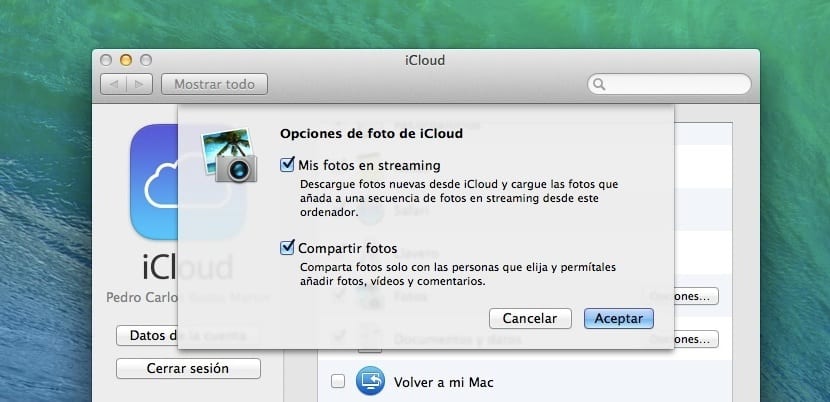
- 激活此选项后,流式照片将已经自动下载到计算机中。
- 现在,我们要知道的是保存这些照片的文件夹的路径是什么。 该文件夹的路径是 我们的用户文件夹/库/应用程序支持/ iLifeAssetManagement /资产/子
有另一种自动访问此蒙版的方法,它是通过iPhoto,为此,我们必须激活对iCloud的使用,然后转到“ 共享> iCloud,然后选择正在播放的照片之一。 现在我们进入“文件”菜单>“在Finder中显示”>“原始文件”,然后打开相关文件夹。
- 显示的文件在一个文件夹内,该文件夹的名称由字母和数字组成。 许多位于的文件夹 在子文件夹内,这是我们感兴趣的。
- 要完成此过程,就像在子文件夹中一样,我们有无数个文件夹,而且我们不知道要放入哪张照片,我们必须 利用智能文件夹对现有论坛进行排序。 为此,我们将转到Finder中的“文件”菜单,并创建一个智能蒙版,然后将打开一个Finder窗口。

- 最后,我们必须指定搜索条件,在这种情况下, 仅在子目录中搜索,添加新条件,然后选择“类别和图像”并保存。
可能的情况是,当我们转到创建的文件夹时,看不到流媒体中已知的所有照片。 在这种情况下,我们必须转到“系统偏好设置”,输入Spotlight项,然后单击“隐私”选项卡。 接下来,我们进入子文件夹,将其拖放到窗口中。 最后,我们选择子文件夹并将其删除,因此Spotlight再次对其进行索引,然后将出现照片。
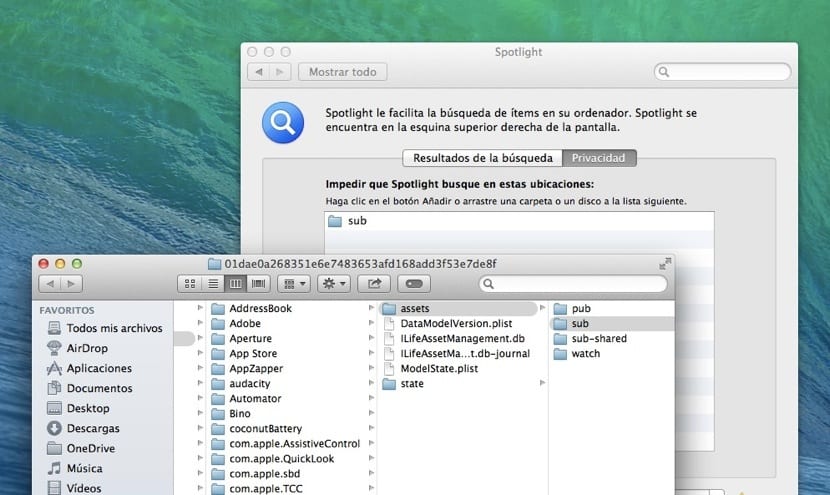
如您所见,这是一种非常简单的方法,无需打开iPhoto即可执行流式访问照片。 现在,您可以动手绘画,并创建智能的蒙版流媒体照片蒙版,而不必再等待更长的时间才能将程序向您展示。
很好,但是很好,我会尝试的。